Google Sheets-Verbindungshandbuch für Jitterbit App Builder
Übersicht
In diesem Handbuch werden die Systemanforderungen und Anweisungen zum Verbinden von App Builder mit einem Google Sheets Datenbankserver beschrieben.
Dieser Verbindungstyp unterstützt den bidirektionalen Zugriff auf Daten, einschließlich der CRUD-Geschäftsregeln des App Builder.
Systemanforderungen
Datenbankserver
Google Sheets Datenbankserver
Client-Webbrowser
Chrome: 84+
-
Firefox: 73+
-
Safari: 13.0.1+
Kante: 84+
Anschlusshinweise
Konfigurieren Sie Google Sheets über die Google Console
-
Navigieren Sie zur Google Console: https://console.cloud.google.com/apis/dashboard
-
Aktivieren Sie die Google Sheets API, indem Sie auf „APIs und Dienste aktivieren“ klicken und in Google Sheets suchen.
-
Richten Sie OAuth im Dashboard unter „Anmeldeinformationen“ ein.
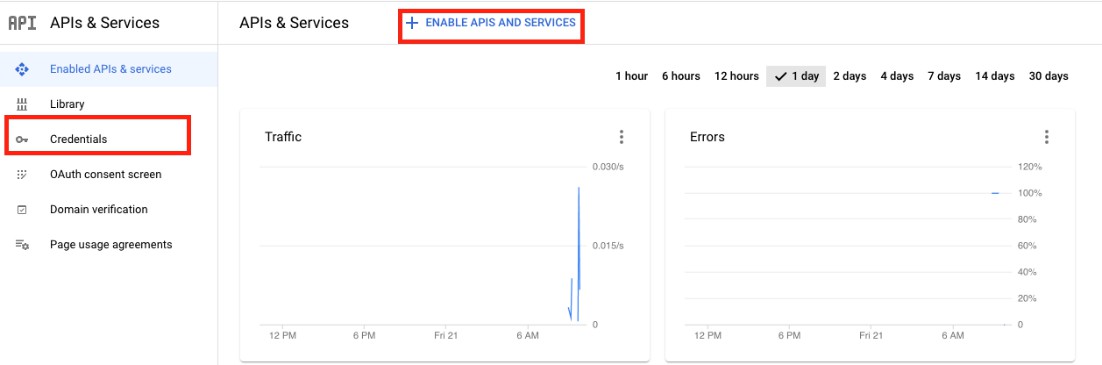
-
Klicken Sie oben auf dem Bildschirm auf „Anmeldeinformationen erstellen“ und wählen Sie „OAuth-Client-ID“.
-
Wählen Sie den Anwendungstyp „Webanwendung“ und geben Sie Ihrer Anwendung einen Namen.
-
Fügen Sie eine Autorisierte Umleitungs-URI zurück zum anschließend erstellten Sicherheitsanbieter hinzu.
-
Klicken Sie auf „Erstellen“ und notieren Sie sich die Client-ID und das Client-Geheimnis.
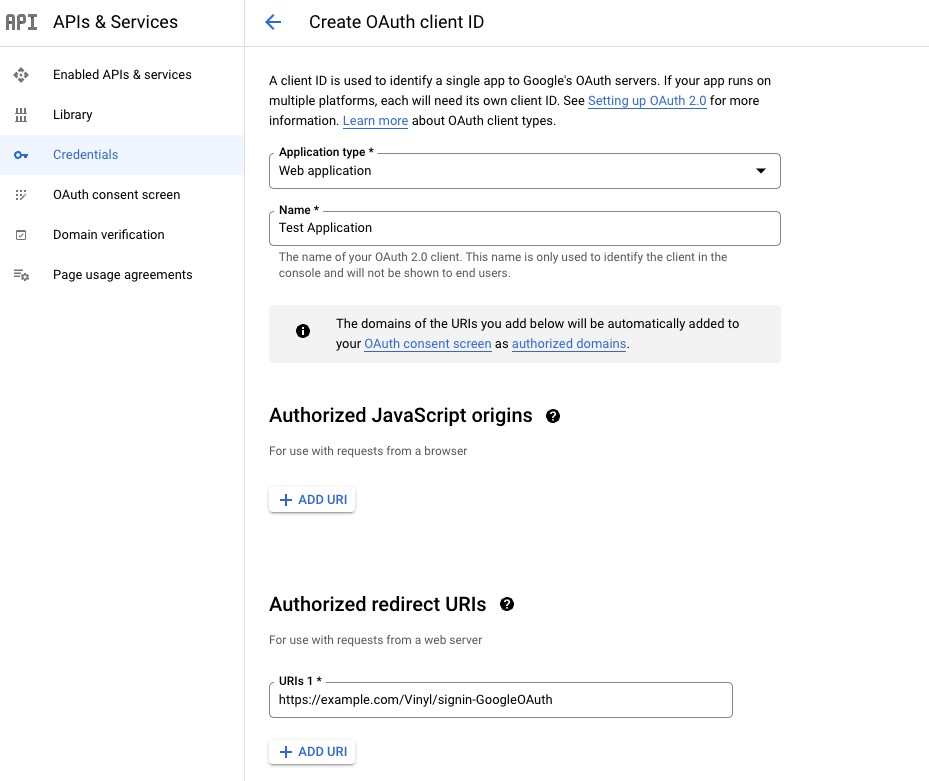
Hinweis
Die Umleitungs-URI in diesem Beispiel verwendet den Sicherheitsanbieter GoogleOAuth.
Google Sheets im App Builder konfigurieren
-
Richten Sie den Sicherheitsanbieter im App Builder ein, indem Sie zu IDE > Sicherheitsanbieter navigieren.
-
Fügen Sie einen Sicherheitsanbieter "Datenquellenauthentifizierung" hinzu
-
Geben Sie die folgenden Details an:
-
Name: Passende Zeichenfolge nach „signin-“ für die Umleitungs-URI
-
Typ: OAuth
-
Authentifizierungstyp: OAuth
-
OAuth-Client-Authentifizierung: Einfach
-
OAuth-Ressourcenauthentifizierung: Träger
-
Token-Besitzer: Kunde
-
Weiterleitung bei Herausforderung: Wahr
-
Endpoints:
-
Endpoint:
https://accounts.google.com/o/oauth2/auth -
Token Endpoint:
https://oauth2.googleapis.com/token
-
-
Anmeldeinformationen:
-
Typ: Client
-
Benutzername: Client-ID aus der Google Console
-
Passwort: Client Secret aus der Google Console
-
-
Eigenschaften:
-
Bereiche: https://www.googleapis.com/auth/spreadsheets
- Besuchen Sie Googles Dokumentation für weitere Hinweise zu Bereichen. Sie können mehrere Bereiche hinzufügen, getrennt durch ein Leerzeichen.
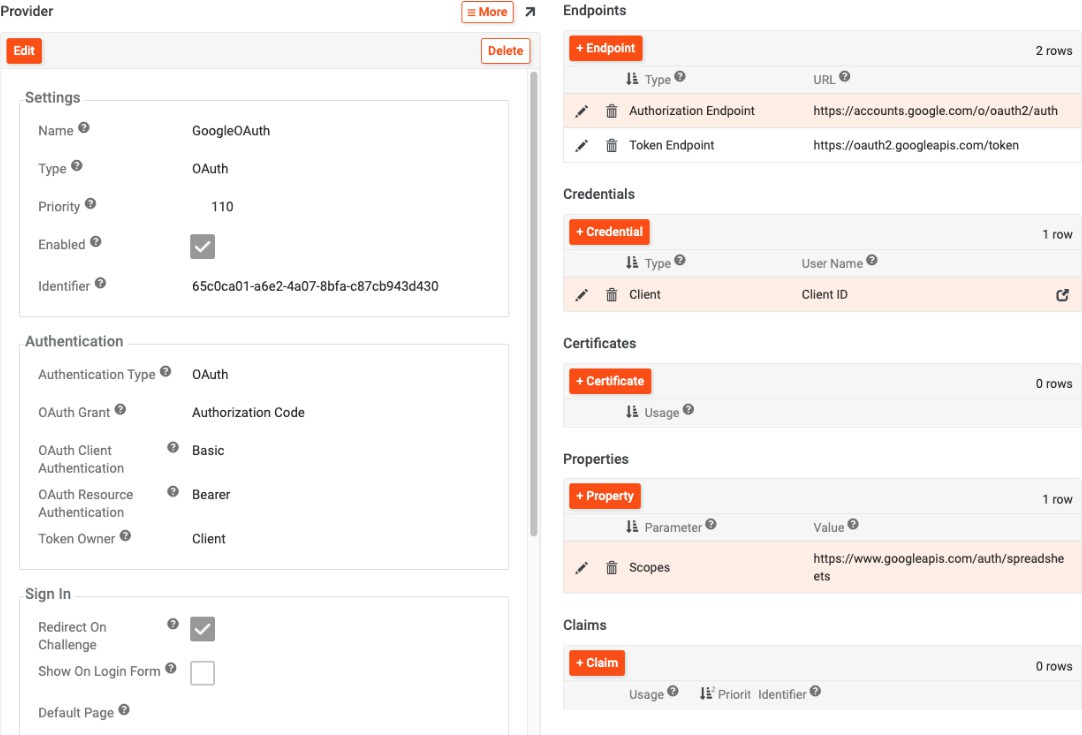
-
-
Erstellen Sie einen Google Sheets-Datenserver aus IDE > Datenserver > + Server
-
Servername: Geben Sie einen Namen ein
-
Typ: Google Sheets
-
Dateiname: UUID aus der Google Sheet URL
- Beispiel:
https://docs.google.com/spreadsheets/d/Spreadsheet_UUID_Here
- Beispiel:
-
Sicherheitsanbieter: Wählen Sie den im vorherigen Schritt erstellten Sicherheitsanbieter aus.
-
-
Klicken Sie auf Speichern.
Testen der Verbindung
Klicken Sie unter Testen auf die Schaltfläche Verbindung testen.